Loading ...
Loading ...
Loading ...
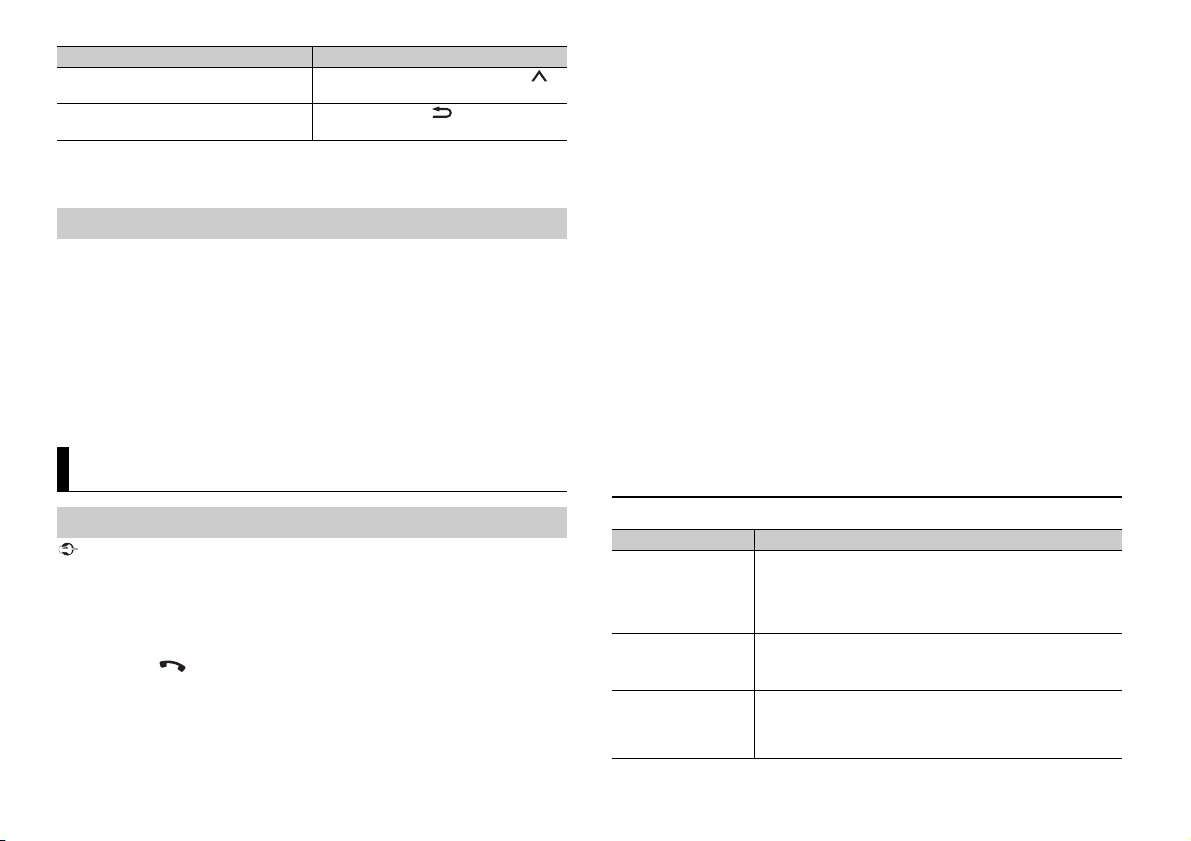
8Fr
*1 Fichiers audio compressés uniquement
*2 Lorsque vous utilisez la fonction d’avance ou de retour rapide pendant la lecture d’un fichier VBR, la
durée de lecture pourrait être incorrecte.
La fonction MIXTRAX permet de créer un mixage sans interruption de votre
bibliothèque musicale, accompagné d’effets d’illumination. Pour les détails sur les
réglages MIXTRAX, consultez la page 19.
REMARQUES
• Le iPhone doit être connecté avec Pioneer ARC APP via USB pour l’utilisation de cette fonction
(page 14).
• Cette fonction n’est pas compatible avec les périphériques Android connectés via MTP.
• Selon le fichier/la chanson, les effets sonores pourraient ne pas être disponibles.
• Désactivez la fonction MIXTRAX si les effets d’illumination produits nuisent à la conduite.
1 Appuyez sur 3/MIX pour activer/désactiver MIXTRAX.
Important
Si dix périphériques Bluetooth ou plus (par exemple, un téléphone et un lecteur audio distinct) sont
connectés, ils pourraient ne pas fonctionner correctement.
1 Activez la fonction Bluetooth du périphérique.
Si vous établissez une connexion Bluetooth à partir du périphérique, passez à
l’étape 6.
2 Appuyez sur pour afficher le menu de téléphone.
3 Tournez la commande M.C. pour sélectionner [BT SETTING], puis appuyez pour
confirmer.
4 Tournez la commande M.C. pour sélectionner [ADD DEVICE], puis appuyez pour
confirmer.
Retour au dossier racine (CD/USB
uniquement)*1
Appuyez de manière prolongée sur 1/.
Commutation entre les modes audio
compressé et CD-DA (CD uniquement)
Appuyez sur BAND/.
À propos de MIXTRAX (USB/iPhone uniquement)
Bluetooth
Connexion Bluetooth
Objectif Opération
L’appareil commence à rechercher des périphériques disponibles, pour ensuite les
afficher dans la liste des périphériques.
• Pour annuler cette recherche, appuyez sur la commande M.C..
• Si le périphérique souhaité n’apparaît pas dans la liste, sélectionnez [RE-SEARCH].
• Si aucun périphérique n’est disponible, [NOT FOUND] s’affiche.
5 Tournez la commande M.C. pour sélectionner un périphérique dans la liste, puis
appuyez pour confirmer.
Appuyez de manière prolongée sur la commande M.C. pour commuter les
informations de périphérique affichées entre l’adresse de périphérique Bluetooth et
le nom de périphérique.
Si vous établissez une connexion Bluetooth à partir de l’appareil, passez à l’étape 7.
6 Sélectionnez [Pioneer BT Unit] sur l’affichage du périphérique.
7 Assurez-vous que le même numéro à 6 chiffres s’affiche sur cet appareil et le
périphérique, puis sélectionnez « Oui » sur le périphérique.
REMARQUES
• [DEVICE FULL] s’affiche si l’appareil est déjà jumelé avec dix autres périphériques. En pareil cas,
supprimez l’un des périphériques jumelés. Consultez [DEL DEVICE] dans les réglages Bluetooth
(page 8).
• Selon le périphérique, le code NIP pourrait être requis à l’étape 7. En pareil cas, entrez [0000].
CONSEIL
La connexion Bluetooth peut également être établie en détectant l’appareil à partir du périphérique
Bluetooth. Pour ce faire, l’option [VISIBLE] doit être réglée à [ON] dans les réglages Bluetooth. Pour les
détails sur le fonctionnement du périphérique Bluetooth, reportez-vous au mode d’emploi fourni avec
le périphérique Bluetooth.
Réglages Bluetooth
Option de menu Description
DEVICELIST Affichage de la liste de périphériques Bluetooth jumelés. « * »
s’affiche sur le nom du périphérique lorsque la connexion
Bluetooth est établie.
Lorsqu’aucun périphérique n’est sélectionné dans la liste de
périphériques, cette fonction n’est pas disponible.
DEL DEVICE Suppression des informations de périphérique.
[DELETE YES],
[DELETE NO]
ADD DEVICE Enregistrement d’un nouveau périphérique.
Si dix périphériques sont déjà jumelés, cette fonction n’est pas
disponible. Vous pouvez vérifier le nombre de périphériques
jumelés dans le réglage [DEVICELIST].
Loading ...
Loading ...
Loading ...